Cómo solucionar problemas de mala calidad de sonido durante una llamada telefónica
Si la calidad del sonido en la llamada es mala, por ejemplo, con ruidos o con la voz de la otra parte cortada, puede ser un problema relacionado con la cobertura de tu móvil o con los ajustes de tu dispositivo. Seguí esta guía para resolver el problema.
Antes de probar las recomendaciones a continuación, verificá si el software de tu dispositivo y las apps relacionadas están actualizados a la última versión. Para actualizar el software del dispositivo móvil, seguí los siguientes pasos:
Paso 1. Andá a Ajustes > Actualización de software.
Paso 2. Tocá Descargar e instalar.
Paso 3. Seguí las instrucciones en la pantalla.
Verificá si tu compañía tiene cobertura en la zona donde te encontrás
Si la calidad del sonido es mala en ciertas zonas o ubicaciones, puede ser debido a que tu dispositivo recibe una señal débil. Verificá que tu compañía proporcione una cobertura celular consistente en tu zona.
Una tarjeta SIM rota puede afectar la calidad de la llamada. Revisá tu tarjeta SIM para ver si está dañada y asegurate de que esté instalada correctamente.
Nota:
- La posición de la bandeja de la tarjeta SIM puede diferir en función del modelo del dispositivo.
- Para probar tu tarjeta SIM, ponete en contacto con tu compañía móvil. Si tenés otro dispositivo a mano que use la misma compañía, podés probar la tarjeta SIM en ese dispositivo.
- Si el problema persiste después de volver a instalar una tarjeta SIM válida, probá reiniciar tu dispositivo. Puede que tengas que reiniciarlo varias veces.
Es posible que puedas solucionar el problema de audio en la llamada simplemente forzando el reinicio de tu dispositivo.
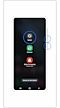

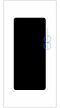

Nota:
- Las ubicaciones de los botones de Bajar volumen y el lateral pueden variar en función del modelo del dispositivo.
Nota:
- Verificá la calidad de audio en llamada después de completar cada paso.
- Si seguiste los pasos anteriores, pero el problema persiste, tu dispositivo puede estar daño físicamente. Consultá el Centro de soporte para obtener información relevante.
- Las capturas de pantalla del dispositivo y los menús pueden variar según el modelo del dispositivo y la versión del software.
Si tenés dificultades con tu dispositivo móvil, tableta o wearables de Samsung, podés enviarnos una pregunta en la aplicación Samsung Members.
Esto nos permite observar más de cerca lo que está sucediendo. Los datos son anonimizados y solo se conservan durante la investigación. Obtené más información sobre cómo enviar un informe de error a través de Cómo usar la aplicación Samsung Members
Gracias por tus comentarios
Por favor, respondé todas las preguntas.
RC01_Static Content : This text is only displayed on the editor page













